Restauration manuelle avec Bacula
Restauration manuelle avec Bacula : Une approche essentielle pour la récupération de données.IntroductionLa perte de d
Restauration manuelle avec Bacula : Une approche essentielle pour la récupération de données.
Introduction
La perte de données est un scénario redouté pour toute organisation. C'est pourquoi la mise en place d'un système de sauvegarde et de récupération robuste est essentielle. Bacula, un logiciel open source de sauvegarde et de restauration, offre une solution puissante pour protéger les données critiques. Dans cet article, nous explorerons en détail la restauration manuelle avec Bacula, en mettant en évidence son importance et en fournissant des conseils pratiques pour une récupération réussie des données.
I- Comprendre la restauration manuelle avec Bacula
Bacula propose plusieurs méthodes de restauration, dont la restauration manuelle. Contrairement à la restauration automatique, où Bacula gère l'ensemble du processus, la restauration manuelle implique une intervention humaine pour sélectionner les fichiers à restaurer et les emplacements de destination.
Importance de la restauration manuelle :
- Sélectivité : La restauration manuelle permet de choisir précisément les fichiers ou les répertoires spécifiques à restaurer. Cela offre un niveau de sélectivité essentiel pour récupérer rapidement des données spécifiques sans restaurer l'intégralité du système.
- Flexibilité : Avec la restauration manuelle, vous pouvez restaurer des données sur des systèmes différents, ce qui peut être utile dans des scénarios tels que la migration vers de nouveaux serveurs ou la récupération sur des machines virtuelles.
- Contrôle : En effectuant manuellement la restauration, vous avez un contrôle total sur le processus. Vous pouvez vérifier les fichiers restaurés, effectuer des opérations supplémentaires si nécessaire et vous assurer que les données récupérées répondent à vos besoins spécifiques.
II- Conseils pour une restauration manuelle réussie avec Bacula
- Identifiez les données à restaurer : Avant de commencer la restauration manuelle, identifiez les fichiers ou les répertoires spécifiques que vous souhaitez récupérer. Cela vous permettra de vous concentrer sur les données les plus critiques et d'économiser du temps et des ressources.
- Utilisez l'outil de restauration bconsole : Bacula fournit l'outil en ligne de commande bconsole, qui offre une interface conviviale pour effectuer des opérations de restauration manuelle. Familiarisez-vous avec les commandes et les options disponibles pour une utilisation efficace de la console.
- Sélectionnez les volumes de sauvegarde appropriés : Lors de la restauration manuelle, vous devrez identifier les volumes de sauvegarde contenant les données que vous souhaitez restaurer. Utilisez les commandes de recherche et de liste dans bconsole pour localiser les volumes pertinents.
- Suivez les étapes de restauration : Une fois les volumes de sauvegarde identifiés, suivez les étapes de restauration indiquées dans la documentation de Bacula. Cela peut inclure la sélection des fichiers, la spécification de l'emplacement de restauration et d'autres paramètres pertinents.
- Vérifiez les données restaurées : Après avoir effectué la restauration manuelle, vérifiez soigneusement les données restaurées pour vous assurer qu'elles sont correctes et intactes. Comparez-les avec les données d'origine pour détecter toute anomalie éventuelle.
III. Exemple de Restauration manuelle
Dans cet exemple, nous allons effectuer une restauration des fichiers que nous avons eu à sauvegarder récemment. Il faut aussi préciser que le serveur et le client sont dans une même machine.
Pour se faire, nous allons suivre les étapes suivantes :
- Configurer le Job sur chacun des fichiers Bacula (bacula-dir.conf, bacula-sd.conf, bacula-fd.conf) :
- Configuration du Director : ici on configure les fonctions Director, Job, FileSet, Client, Storage
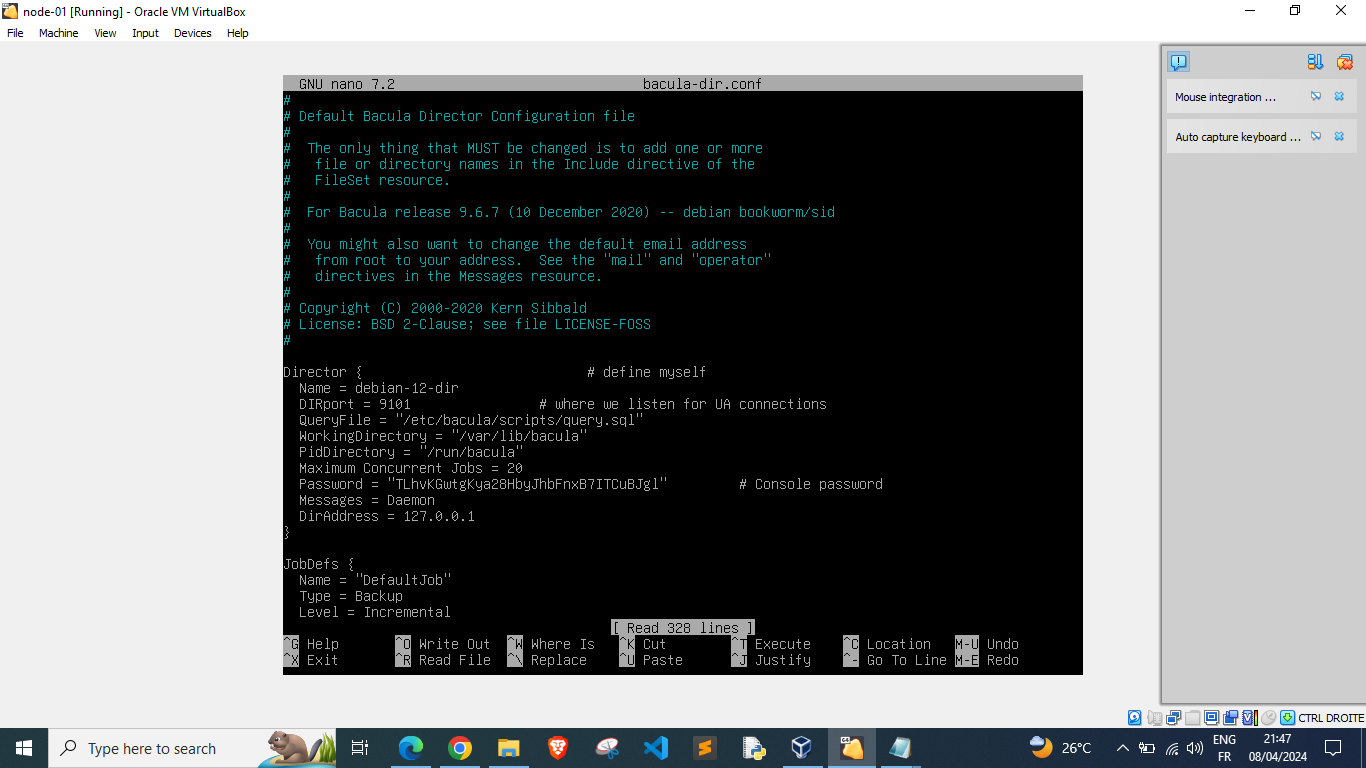

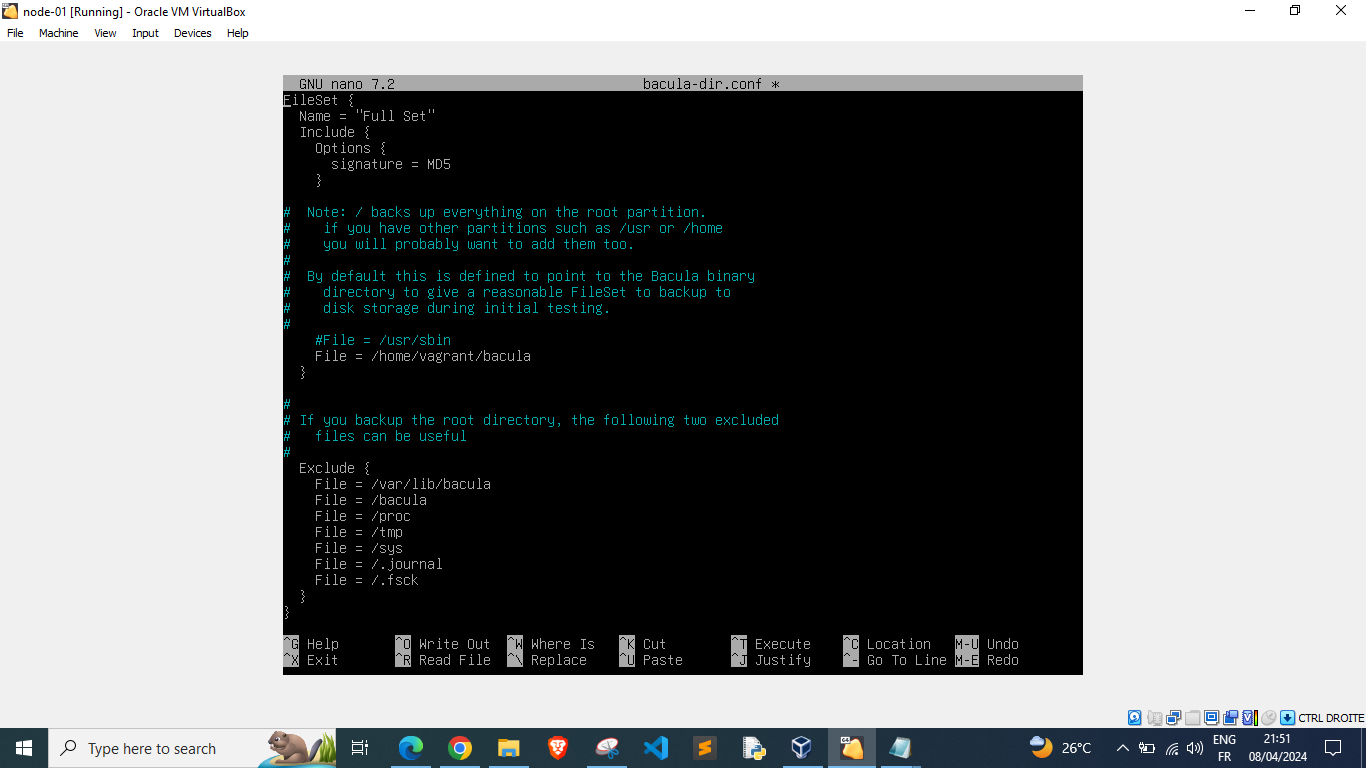
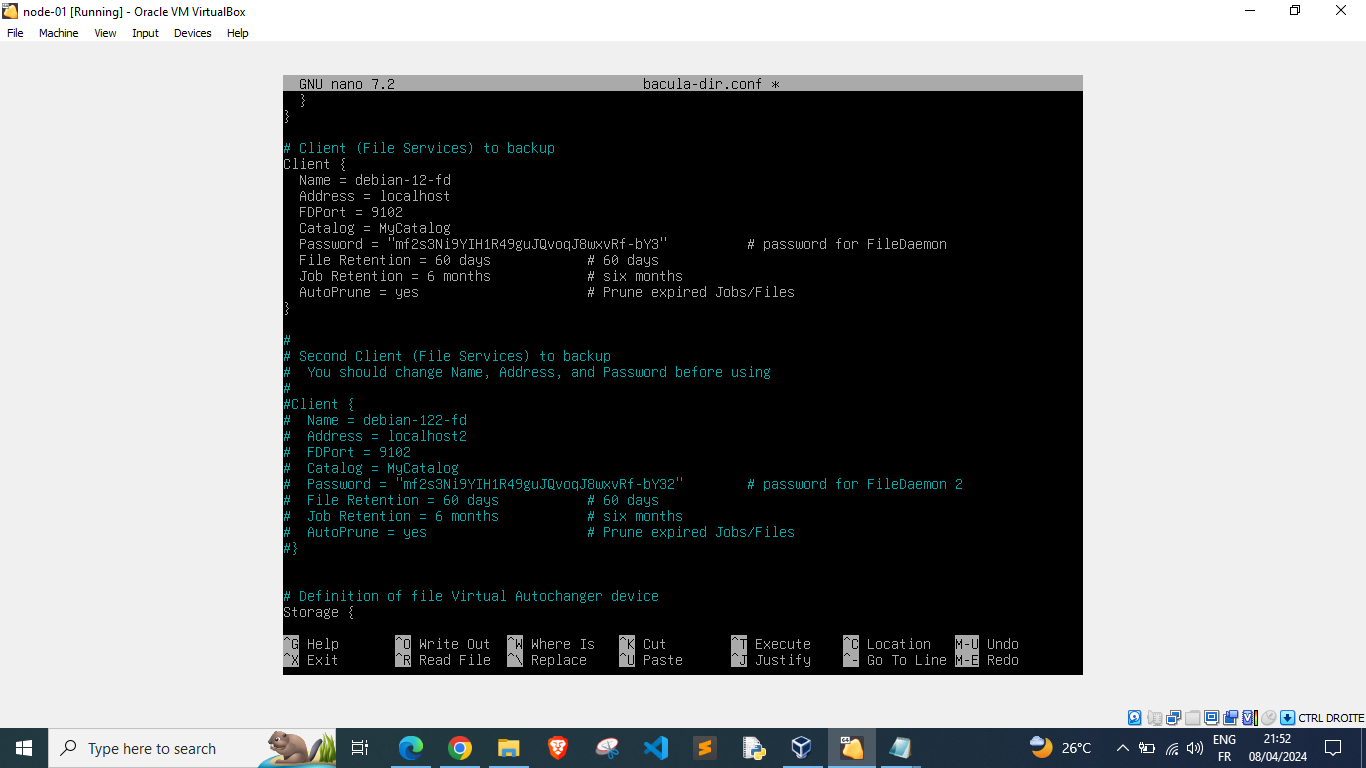
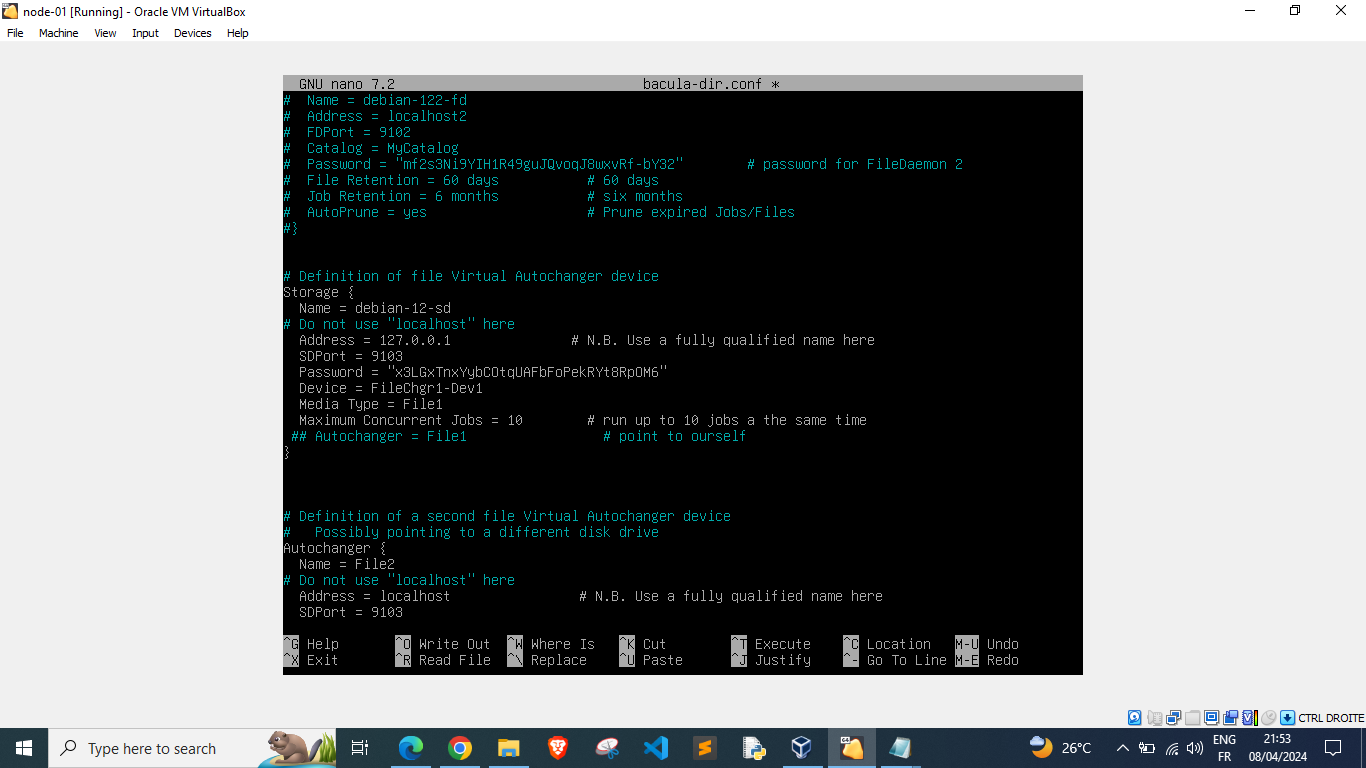
- Configuration du Daemon Storage (bacula-sd.conf) : il sera question de configurer les fonctions : Storage, Director et Device

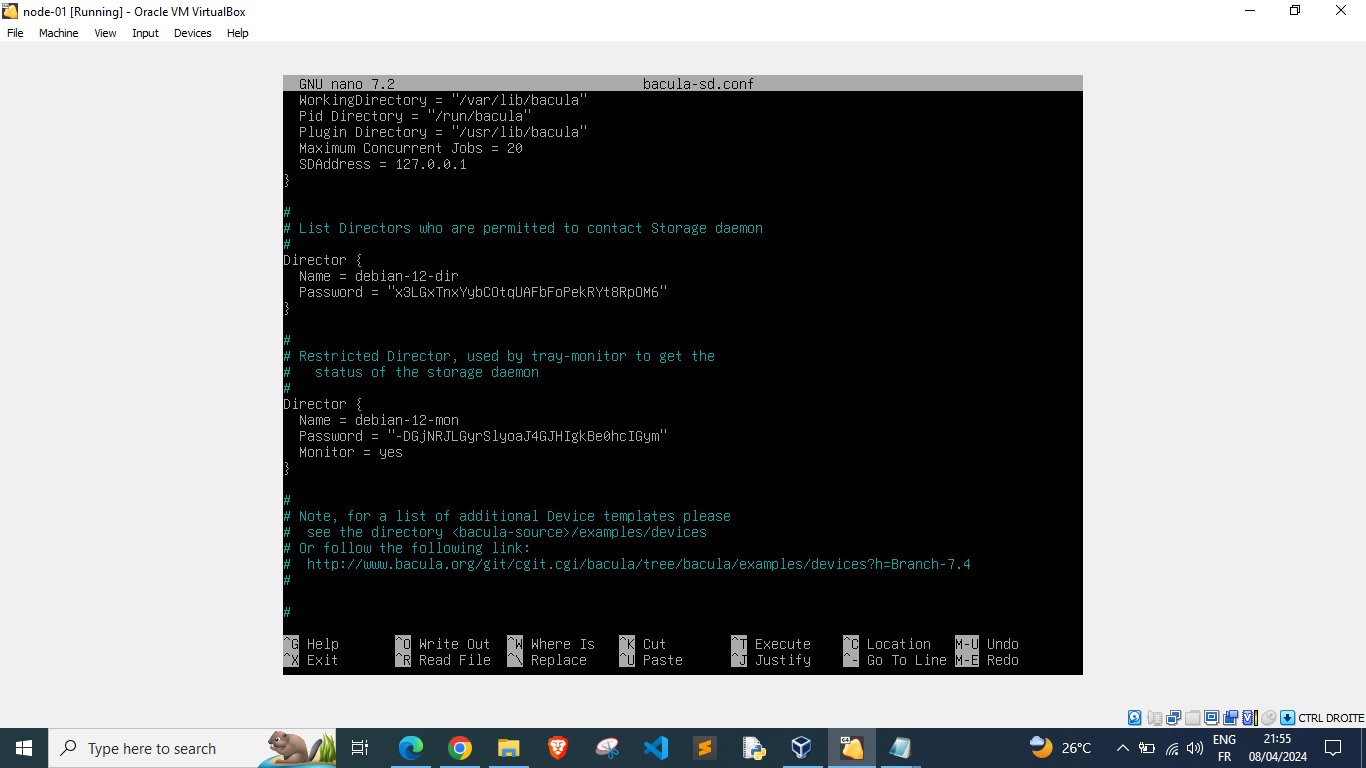
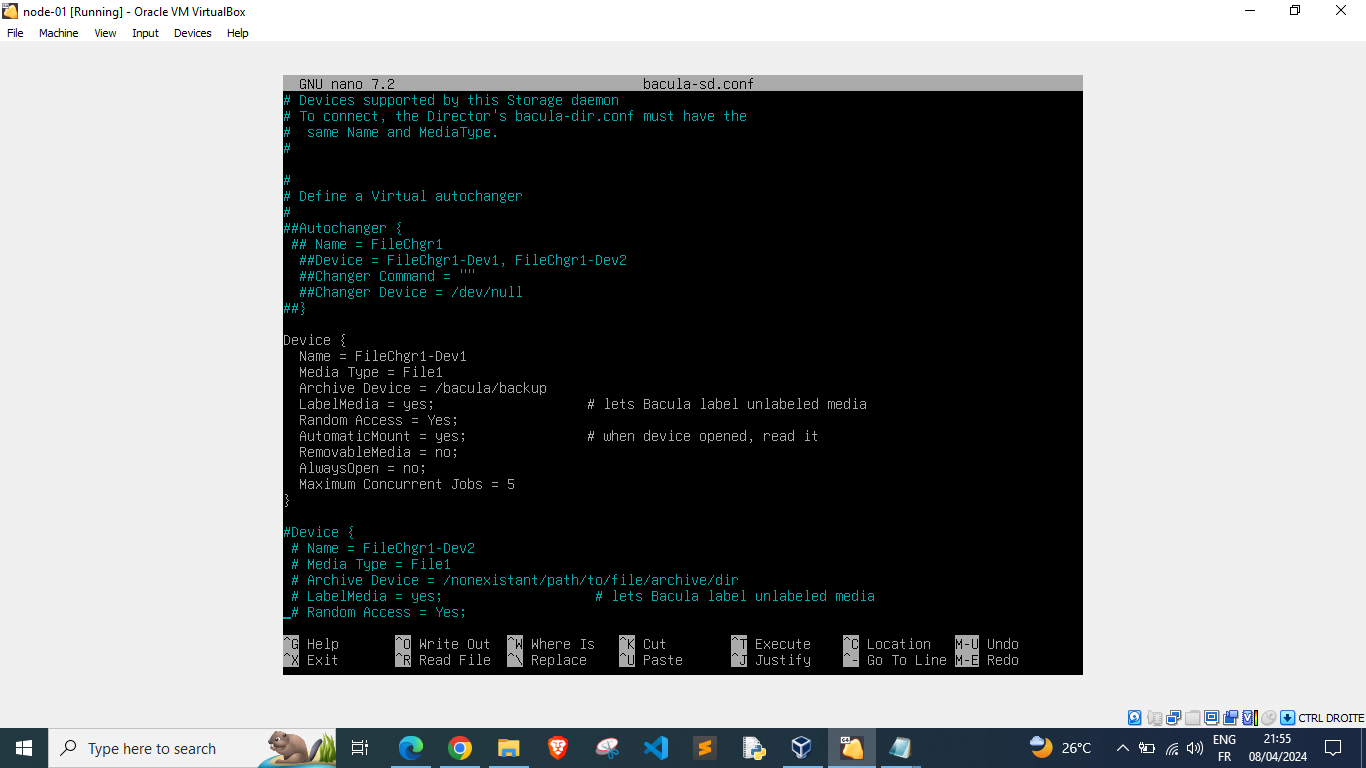
- Accorder à Bacula le droit d'owner aux directories de restauration
- Ceci se fait en tapant la commande : $ sudo chown -R bacula:bacula <directory>
- Dans le cas présent ce sera : $ sudo chown -R bacula:bacula /bacula/backup et $ sudo chown -R bacula:bacula /bacula/restore
- Lancer la console Bacula : on utile la commande $ /usr/sbin/bconsole et taper "restore all"
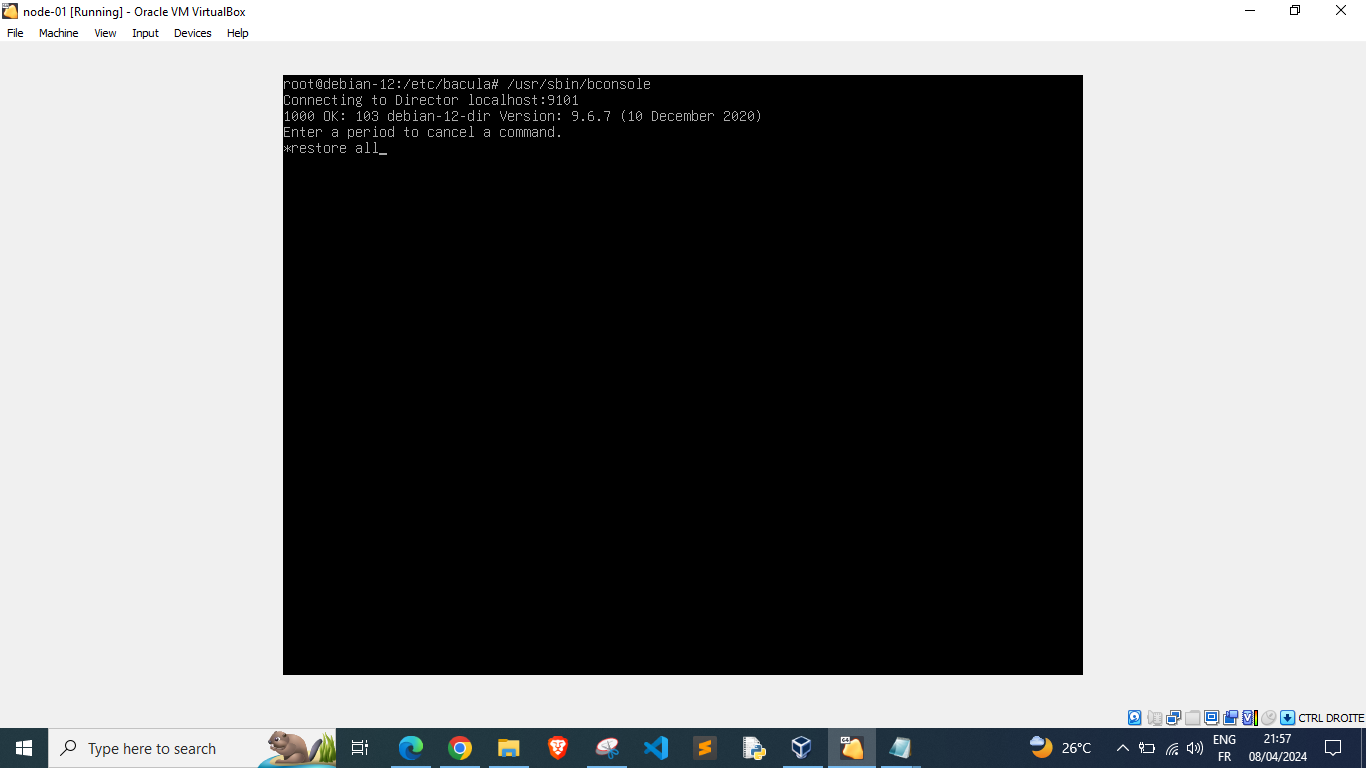
- choisir le numéro 5 pour restaurer les fichiers récemment sauvegardés

- choisir le FileSet approprié (dans le cas présent 'Full Set')

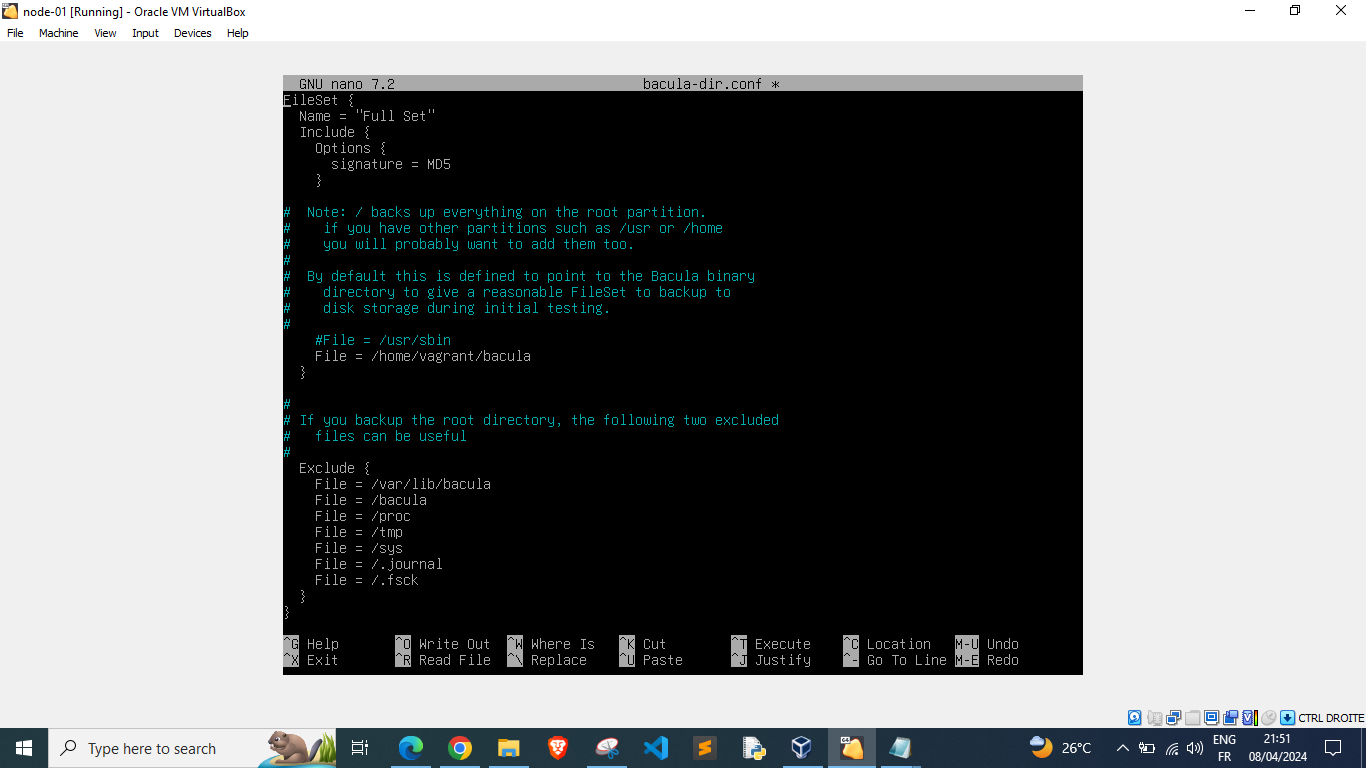
- Enregistrer avec la commande "done"
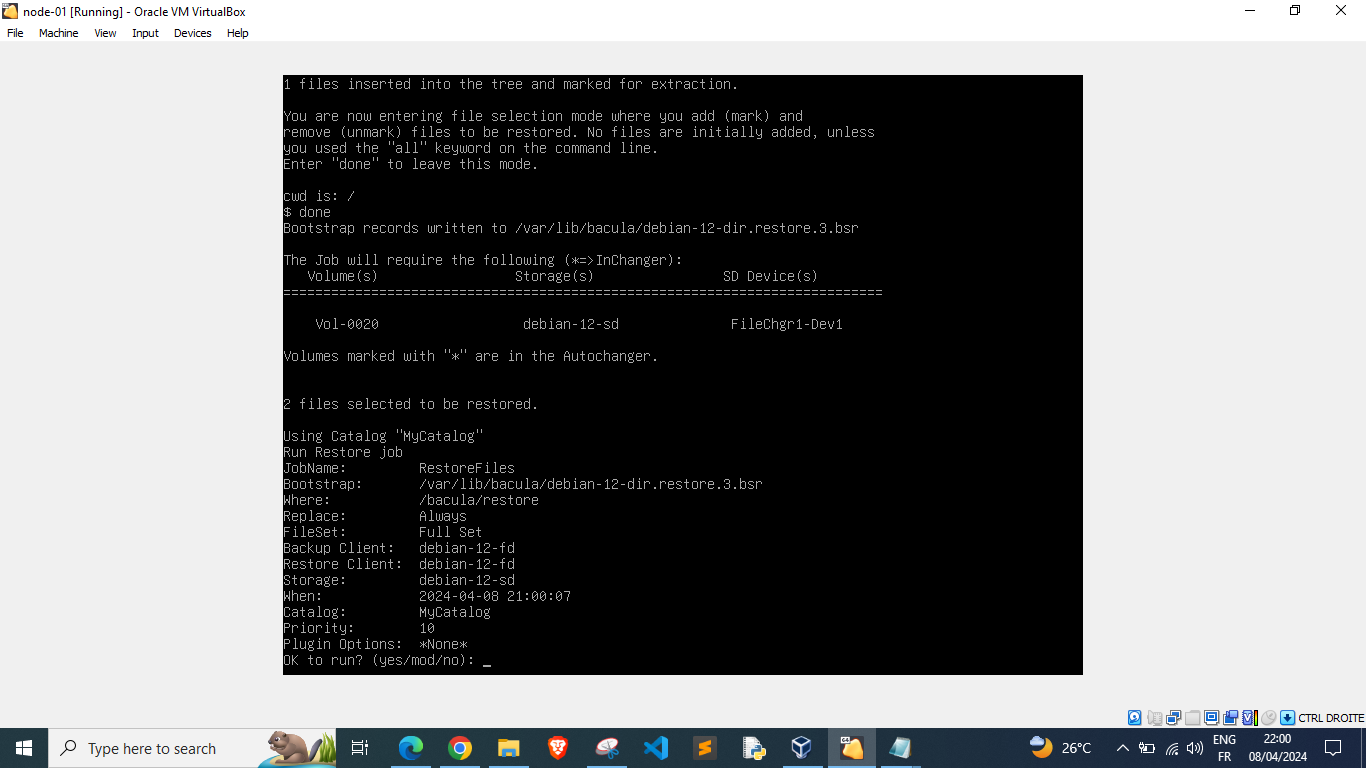
- Valider en tapant "yes"

- On peut vérifier le statut avec la commande "status"
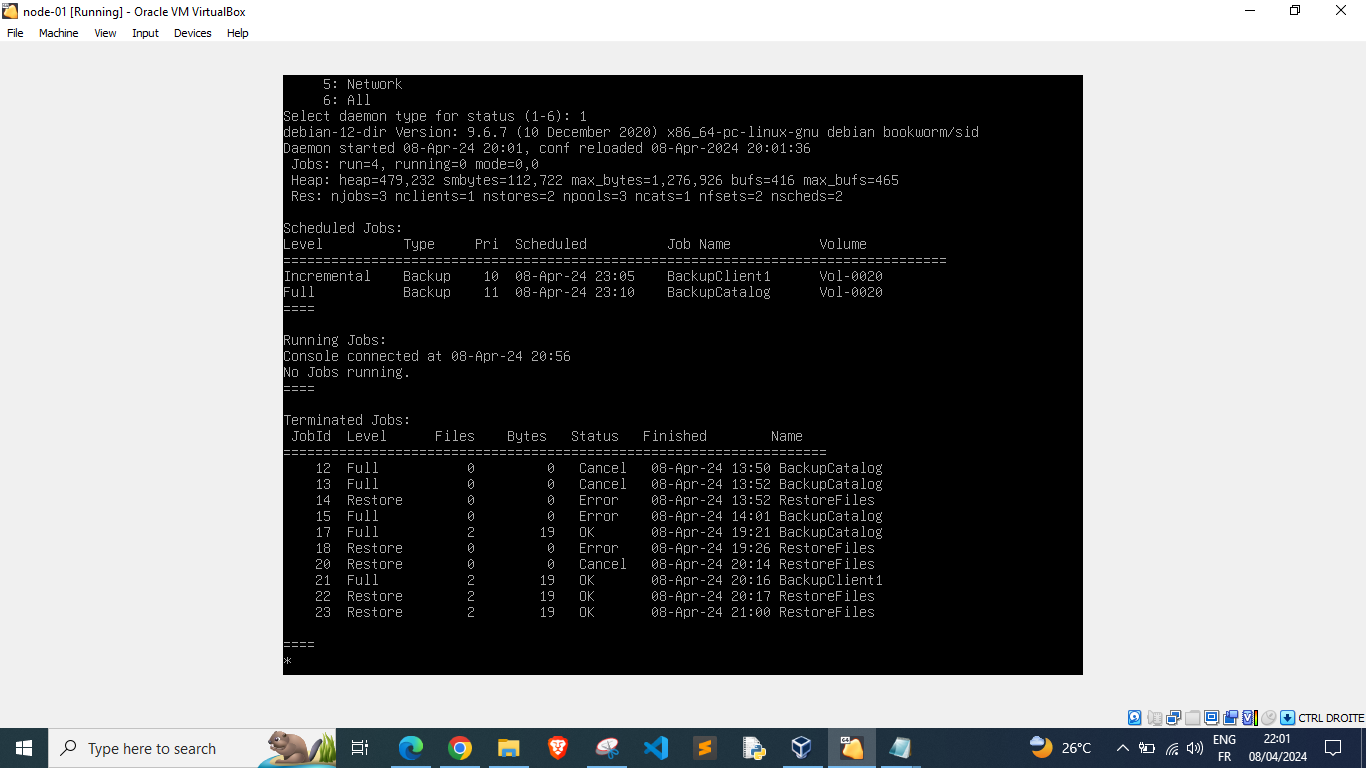 il s'agit du dernier job avec le status OK
il s'agit du dernier job avec le status OK
Résumé
La restauration manuelle avec Bacula est une compétence essentielle pour tout administrateur système ou professionnel de la sécurité des données. Elle offre un contrôle précis sur le processus de récupération et permet de restaurer sélectivement les données critiques. En suivant les conseils fournis dans cet article, vous serez en mesure d'effectuer des restaurations manuelles réussies avec Bacula et de garantir la disponibilité et l'intégrité de vos données en cas de besoin.
No comments yet. Start a new discussion.